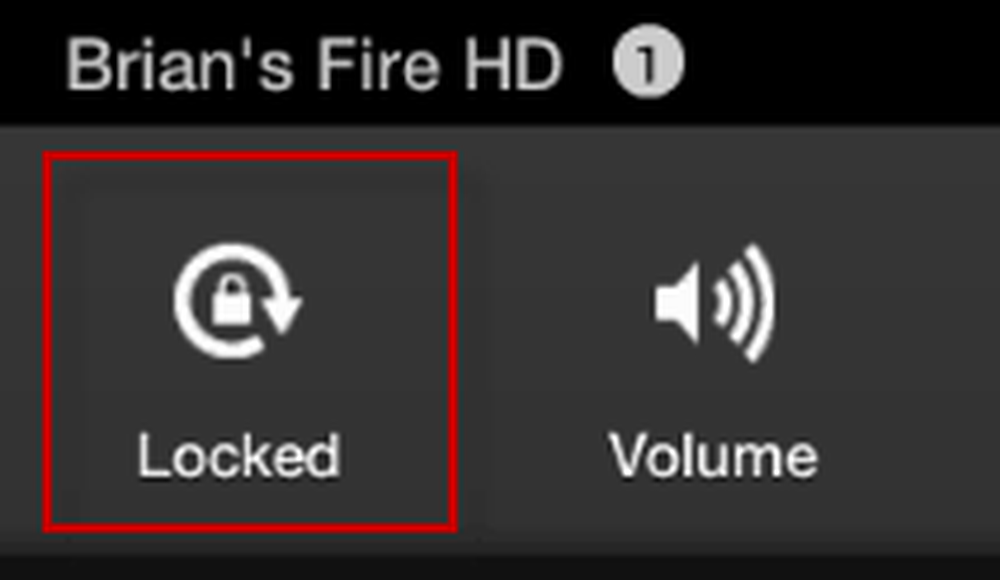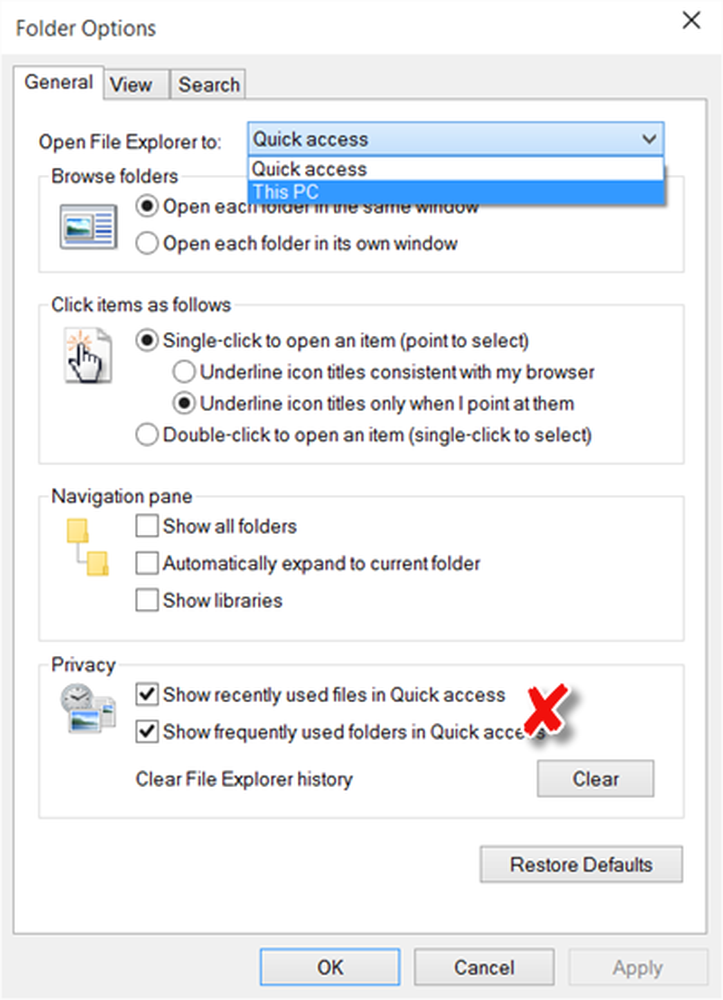Schakel Rollback-functie van Windows Installer in Windows 10/8/7 uit

Een van de beste dingen over Windows is de grote platformondersteuning voor vele software. Windows-gebruikers genieten altijd van dit feit en testen of gebruiken veel software. Er zijn echter bepaalde scenario's wanneer we de installatie van een software gewoon niet kunnen voltooien. Dit kan te wijten zijn aan een ontbrekend installatieonderdeel, incompatibiliteit, beschadigde installatie, enz.
Standaard probeert Windows Installer bij het falen van een installatie de oorspronkelijke status van het systeem te verkrijgen. Dus om dit te doen, maakt het de veranderingen teniet die het heeft gemaakt tijdens de installatie van dat faalprogramma. Dit wordt in principe genoemd Terugdraaien van de installatie. Als u bijvoorbeeld Visual Studio 2005 of een andere versie ervan hebt geïnstalleerd toen de installatie de installatie niet kon voltooien, genereert het het terugdraaingsscript om de wijzigingen die op uw computer zijn aangebracht ongedaan te maken.
Hoewel deze functie zeker nuttig is, als systeembeheerder, kan het voorkomen dat u deze terugdraaifunctie wilt uitschakelen. U kunt dit doen door het Prohibit Rollback-groepsbeleid te configureren. Dit beleid is bedoeld om de hoeveelheid tijdelijke schijfruimte te verminderen die nodig is om programma's te installeren. Het kan ook voorkomen dat kwaadwillende gebruikers een installatie onderbreken om het systeem te beschadigen.
Schakel Rollback uit met de Register-editor
1. druk op Windows-toets + R combinatie, type zetten regedt32.exe in Rennen dialoogvenster en druk op Enter om de. te openen Register-editor.
2. Navigeer naar deze registersleutel:
HKLM \ Software \ Policies \ Microsoft \ Windows \ Installer

3. In het rechterdeelvenster van deze locatie ziet u de DWORD DisableRollback het hebben van Waarde data ingesteld op 1. Dubbelklik erop om te wijzigen:
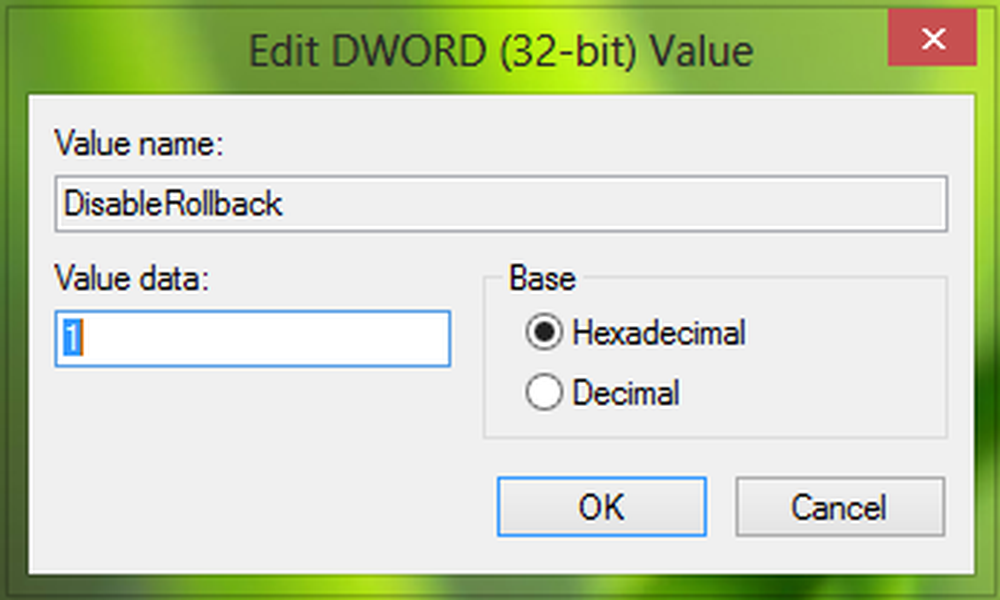
4. Om het Windows-installatieprogramma te repareren, plaatst u in het bovenstaande vakje de Waarde data is gelijk aan 0. Klik OK. Als alternatief kunt u verwijderen de DisableRollback DWORD en hiermee wordt ook het probleem opgelost.
Dat is het! U kunt de Register-editor sluiten en opnieuw opstarten; uw probleem moet worden opgelost.
Verbied rollback met behulp van de lokale groepsbeleid-editor
1. druk op Windows-toets + R combinatie, type zetten gpedit.msc in Rennen dialoogvenster en druk op Enter om de Editor voor lokaal groepsbeleid te openen.
2. Navigeer hier:
Computerconfiguratie \ Beheersjablonen \ Windows-onderdelen \ Windows-installatieprogramma

Deze beleidsinstelling verbiedt Windows Installer om de bestanden te genereren en op te slaan die nodig zijn om een onderbroken of niet-succesvolle installatie ongedaan te maken. Als u deze beleidsinstelling inschakelt, kan Windows Installer de oorspronkelijke staat van het systeem en de volgorde van wijzigingen die het maakt tijdens de installatie niet opslaan. Het voorkomt ook dat Windows Installer bestanden bewaart die later moeten worden verwijderd. Als gevolg hiervan kan Windows Installer de oorspronkelijke staat van de computer niet herstellen als de installatie niet wordt voltooid. Deze beleidsinstelling is ontworpen om de hoeveelheid tijdelijke schijfruimte te verminderen die nodig is om programma's te installeren. Het voorkomt ook dat kwaadwillende gebruikers een installatie onderbreken om gegevens over de interne status van de computer te verzamelen of om te zoeken naar beveiligde systeembestanden. Omdat een onvolledige installatie het systeem of een programma onbruikbaar kan maken, gebruikt u deze beleidsinstelling alleen als dit van essentieel belang is. Deze beleidsinstelling wordt weergegeven in de mappen Computerconfiguratie en Gebruikersconfiguratie. Als de beleidsinstelling in beide mappen is ingeschakeld, wordt deze beschouwd als ingeschakeld, zelfs als deze expliciet is uitgeschakeld in de andere map. Microsoft biedt nu geen ondersteuning voor het koppelen van 2 e-mail-ID's of Microsoft-accounts.
3. Zoek de instelling in het rechterdeelvenster van deze locatie Verbied rollback. Aangezien dit probleem wordt veroorzaakt, moet dit beleid worden weergegeven Ingeschakeld -status. Dubbelklik erop om te wijzigen:

4. Stel in het bovenstaande venster het beleid in op Niet ingesteld of onbruikbaar maken Geef aan om uw probleem op te lossen. Klik Van toepassing zijn gevolgd door OK.
Dat is het! U kunt de Groepsbeleid-editor sluiten en opnieuw opstarten om de resultaten te bekijken.
Zoals we eerder vermeldden, wordt het als u dit beleid configureert, Windows Installer niet toegestaan de oorspronkelijke staat van het systeem en de volgorde van wijzigingen die het tijdens de installatie maakt vast te leggen en van het behouden van bestanden die het later wil verwijderen. Als gevolg hiervan kan het Windows-installatieprogramma de oorspronkelijke staat van de computer niet herstellen als de installatie niet wordt voltooid. En omdat een onvolledige installatie het systeem of een programma onbruikbaar kan maken, mag dit beleid niet worden gebruikt, tenzij dit van essentieel belang is.